¿Alguna vez te has encontrado con el escenario donde terminas con un archivo que no tiene extensión? ¿Cómo vas a abrirlo? Una manera es simplemente adivinar e intentar cambiar la extensión del archivo a diferentes tipos de archivos e intentar abrir el archivo. Eso a veces funciona si alguien dice que te está enviando un documento de Word por correo electrónico, pero por alguna razón el archivo no tiene extensión. Obviamente, podrías probar una extensión .doc o .docx y probablemente se abra.
Pero si no tienes idea de qué tipo de archivo es, probar varias extensiones es una pérdida de tiempo. hora. Además, es posible que no tenga el programa instalado con el que está asociado el tipo de archivo, por lo que incluso si lo cambió al correcto, aún puede no abrirse. Por ejemplo, si el archivo tiene realmente una extensión de archivo PSD e intenta abrirlo sin tener instalado Photoshop, puede deducir de forma incorrecta que no es la extensión de archivo correcta.
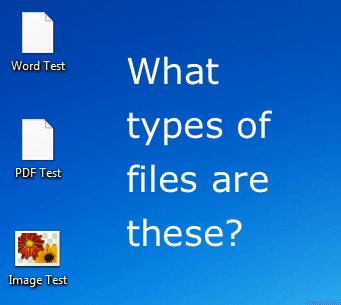
En este artículo, le mostraré una forma rápida y más precisa para determinar el tipo de archivo que puede tener. Para hacer esto, creé un par de archivos de prueba y luego eliminé las extensiones de archivo. Creé un documento de Word, un archivo PDF y un archivo de imagen con fines de demostración. Obviamente, su archivo podría ser de un tipo diferente, pero el procedimiento será el mismo para cualquier tipo de archivo.
Instalar un editor HEX
Sí, un editor HEX puede sonar increíblemente geek y técnico, pero en realidad no es tan malo. Hay un programa gratuito llamado XVI32, que ni siquiera tiene que instalar para usar. ¡Simplemente puede descargarlo y ejecutar el archivo EXE! Así es como se ve la interfaz principal una vez que la abre.
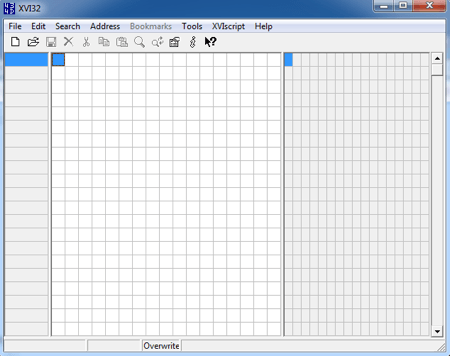
En el lado izquierdo está el visor hexadecimal y el lado derecho es el inspector de datos , que básicamente convierte los valores hexadecimales en valores de datos reales. Es casi imposible entender algo del lado del maleficio, así que no te preocupes por eso. La mayoría de los datos del lado de los datos tampoco tendrán sentido, pero generalmente habrá algunas piezas clave de texto que le indicarán con qué tipo de archivo está trabajando. En mi primer ejemplo, abrí un documento de Word en el que eliminé la extensión .docx. Así es como se veía en XVI32:
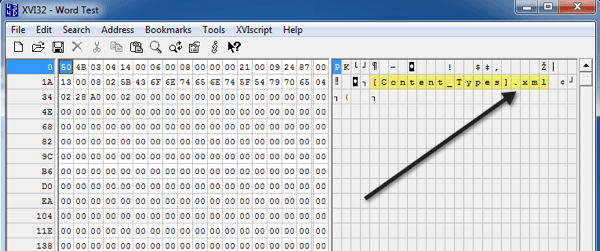
El primer lugar para mirar es en la parte superior del inspector de datos. Como puede ver, podemos ver .XML, lo que significa que este es un archivo XML. Pero espera, estás diciendo, ¿no es esto un documento de Word? Técnicamente, todos los documentos de Word son archivos XML en Office 2010. Todo el contenido de un documento de Word está realmente almacenado dentro de un archivo XML subyacente, que es la razón por la que lo ve allí.
Sin embargo, si se desplaza un poco en el inspector de datos, verá lo siguiente al final de una de las secciones de párrafo:
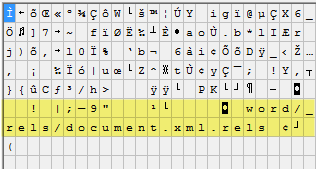
Ahí finalmente ve "Palabra" y "documento", que le dice que es un documento de Word. Algunos tipos de filetes, como los documentos de Word, son un poco más difíciles de descubrir debido a la estructura XML subyacente, pero solo tiene que seguir desplazándose y buscando, y lo descubrirá. Los otros tipos de archivos son realmente fáciles. Por ejemplo, esto es lo que obtengo cuando abro un archivo PDF en XVI32:
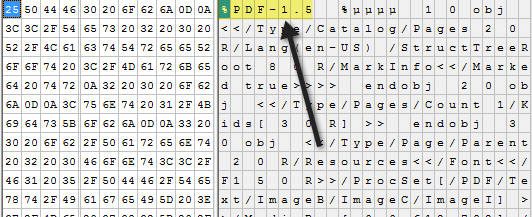
En la parte superior de la primera línea está el PDF, para que sepa que está trabajando con un archivo PDF. ¡Muy facil! Y aquí está lo que parece al abrir un archivo de imagen PNG:
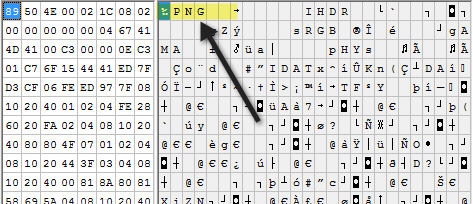
De nuevo, es muy fácil de entender ya que PNG está escrito en el muy arriba del archivo. Como último ejemplo, también decidí probar un archivo MP3 para ver cómo era. Este fue un poco más difícil, pero si miras la parte superior y Google combinas de tres o cuatro letras que están en mayúsculas, lo descubrirás.
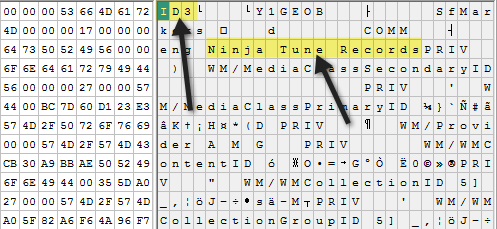
Como puede ver, ID3 aparece en la primera línea. Aunque no dice MP3, ID3 te da una gran pista porque ID3 es el metadato que almacena toda la información sobre un archivo de música como el artista, título, álbum, año, etc. Así que al ver ID3, puedes adivinar que es un archivo MP3. Además, puedes ver otros consejos como "Ninja Tune Records", lo que significa que probablemente sea un archivo de audio.
En general, considero que esta es una forma mucho mejor de descubrir cómo abrir un archivo sin ningún archivo extensión en lugar de probar aleatoriamente varias extensiones de archivos sin ninguna idea. Si aún no puede descubrir qué tipo de archivo tiene, publique un comentario e intentaré ayudarlo. ¡Disfruta!